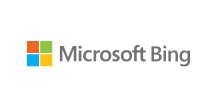各製品の資料を入手。
詳細はこちら →Bing Search のデータをPowerShell でMySQL にレプリケーションする方法
PowerShell のシンプルなスクリプトで、Bing Search のデータ をMySQL データベースにレプリケーション(複製)する方法を紹介します。
最終更新日:2023-09-26
この記事で実現できるBing Search 連携のシナリオ
こんにちは!ドライバー周りのヘルプドキュメントを担当している古川です。
CData Cmdlets for Bing を使えば、PowerShell からBing Search のデータ データにリアルタイムで連携できます。データ同期などのタスクの連携にぴったりの製品です。 本記事では、PowerShell からCData Cmdlets for Bing およびCData Cmdlets for MySQL を使って、同期スクリプトを作成して実行します。
まずは、PowerShell でBing Search への接続を行います。レプリケーションは4つのステップがあります。
Bing 接続プロパティの取得・設定方法
Bing に接続するには、ApiKey 接続プロパティを設定します。 API キーを取得するには、Bing Web Search API が Azure Cognitive Services からBing Search Services に移動したため、Azure Marketplace からBing Search リソースを作成します。 リソースが作成されると、サブスクリプションキー(API キー)が発行されます。これは、接続設定のAPIKey プロパティに使用します。
Azure Marketplace 経由でのBing Search リソースの作成
- Microsoft アカウントでAzure ポータルにサインインします。アカウントを取得していない場合は、作成をクリックします。
- 検索バーにBing と入力し、Marketplace から適切なBing サービスを選択します。
- サブスクリプションの詳細を選択し、無料使用版をクリックしてトライアルに登録するか、サブスクリプションをお持ちでない場合は購入します。
- 既存のリソースグループを選択するか、新しいグループを作成してリソースを構成します。
- インスタンスの詳細で、名前、リージョンを入力し、該当する場合は、Free F1 の価格ティアまたは別のパッケージを選択します。
- 契約条件に同意し、確認と作成をクリックします。デプロイが完了したら、リソースへ移動をクリックします。
- API キーを取得するには、左側のメニューでキーとエンドポイントをクリックします。このキーをAPIKey プロパティに使用します。
詳細はヘルプドキュメントの「はじめに」を参照してください。
Bing Search のデータの取得
-
モジュールのインストール:
Install-Module BingCmdlets -
Bing Search への接続:
$bing = Connect-Bing -APIKey $APIKey -
取得ターゲットのリソースの取得:
$data = Select-Bing -Connection $bing -Table "VideoSearch"Invoke-Bing cmdlet を使って、SQL-92 クエリを使用することもできます:
$data = Invoke-Bing -Connection $bing -Query 'SELECT * FROM VideoSearch WHERE SearchTerms = @SearchTerms' -Params @{'@SearchTerms'='WayneTech'} -
戻り値からカラム名のリストを保存します。
$columns = ($data | Get-Member -MemberType NoteProperty | Select-Object -Property Name).Name
Bing Search のデータをMySQL データベースにレプリケーション
カラム名を指定できるようにして、データをMySQL データベースにレプリケーションします。
-
モジュールのインストール:
Install-Module MySQLCmdlets -
MySQL DB に、MySQL Server 名、ユーザー、パスワード、レプリケーション先のデータベース名を指定して、接続します:
$mysql = Connect-MySQL -User $User -Password $Password -Database $Database -Server $Server -Port $Port -
Bing Search、保存された値、そしてAdd-MySQL Cmdlet を使って、MySQL にデータを1レコードずつ挿入します。この例では、MySQL 側のテーブルは、Bing Search のリソース(VideoSearch)と同じテーブル名を持っている必要があります。
$data | % { $row = $_ $values = @() $columns | % { $col = $_ $values += $row.$($col) } Add-MySQL -Connection $mysql -Table "VideoSearch" -Columns $columns -Values $values }
次回以降のレプリケーションをシンプルに実現
-
一度PowerShell でBing Search とMySQL に接続したら、次からは1行のコマンドでレプリケーションを実施できます:
Select-Bing -Connection $bing -Table "VideoSearch" | % { $row = $_ $values = @() $columns | % { $col = $_ $values += $row.$($col) } Add-MySQL -Connection $mysql -Table "VideoSearch" -Columns $columns -Values $values } -
別のPowerShell モジュールで、Bing Search を別のデータベースに複製する場合、Select-Bing cmdlet のデータから、カラム、接続およびテーブルを除外しておきましょう。これらのデータはデータ移動のときだけ必要となるためです。
$columns = ($data | Get-Member -MemberType NoteProperty | Select-Object -Property Name).Name | ? {$_ -NotIn @('Columns','Connection','Table')}
おわりに
これで、Bing Search のデータをMySQL に複製できました。分析、BI などでBing Search のデータをMySQL から使うことができるようになります。